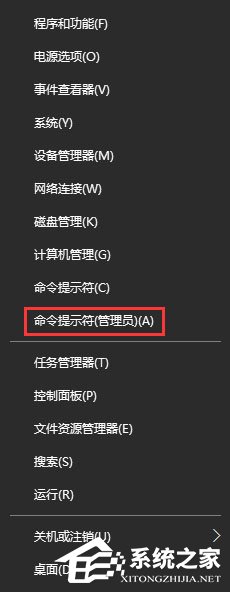360安全桌面如何卸载?Win10无法卸载360安全桌面如何办?
2017-02-20 00:00:00 浏览:1383 作者:管理员
360安全桌面是一款功能相当强大的桌面应用管理软件,它可以提供桌面整理及桌面壁纸等功能,但是有些Win10用户偏偏不爱360安全桌面这款软件,也许觉得用不上或者占用内存等因素。可是一些Win10用户遇到360安全桌面卸载不了的问题,这该如何办呢?其实想卸载360安全桌面并不难,下面我们一起来看看。  Win10卸载360安全桌面的操作方法: 1、按下“Win+X”组合键打开快捷菜单,点击“程序和功能”选项;
Win10卸载360安全桌面的操作方法: 1、按下“Win+X”组合键打开快捷菜单,点击“程序和功能”选项; 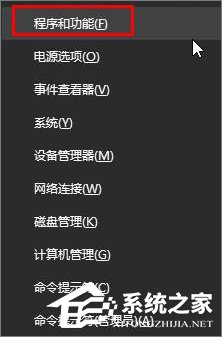 2、找到360安全桌面,单击右键,点击【卸载/更改】;
2、找到360安全桌面,单击右键,点击【卸载/更改】; 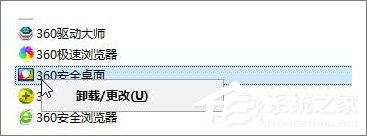 3、一定要点击“我要直接卸载360安全桌面”然后再点击【开始卸载】即可将其卸载了。
3、一定要点击“我要直接卸载360安全桌面”然后再点击【开始卸载】即可将其卸载了。 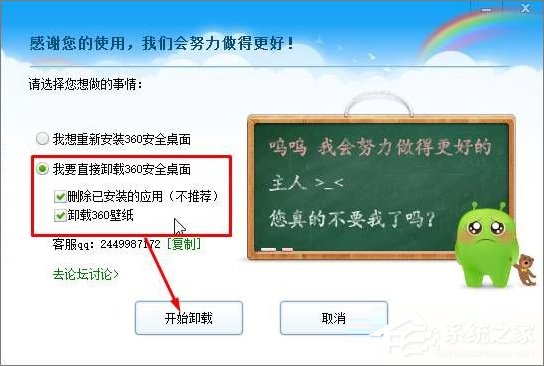 注:卸载该桌面的时候,第三步是重点,必须要选中【我要直接卸载360安全桌面】才可以。 以上就是Win10卸载360安全桌面的方法,不知道360安全桌面如何卸载的朋友,按照步骤操作即可。
注:卸载该桌面的时候,第三步是重点,必须要选中【我要直接卸载360安全桌面】才可以。 以上就是Win10卸载360安全桌面的方法,不知道360安全桌面如何卸载的朋友,按照步骤操作即可。